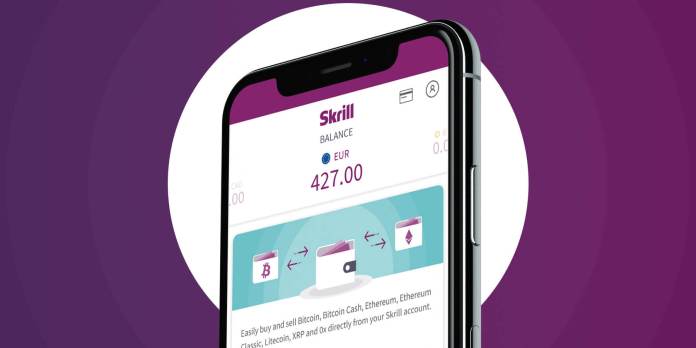Om du letar efter en enkel betaltjänst online med låga avgifter för att sätta in Forex, Coin eller Options är Skrill ett perfekt val. I den här artikeln kommer jag att vägleda dig om hur du använder Skrill från att skapa ett konto, ladda om till kontoverifiering etc.
Vad är Skrill e-plånbok?
Skrill är en e-plånbok som erbjuder pengaröverföringstjänster och onlinebetalningar utvecklade av Paysafe Group baserat i London, England. Paysafe är också ägare till Neteller – bror till Skrill.
Till skillnad från Neteller har Skrill det snabbaste registreringsförfarandet som finns idag. Behöver bara en e-postadress så kan du registrera dig för en. Skrills kontoverifieringsmetod är också mycket enkel och bekväm.
Länkaregister Skrill e-plånbok: https://www.skrill.com/en/
Skrillavgift
Skrill erkänns ha den lägsta avgiften på den nuvarande e-plånboksmarknaden med följande avgift nedan:
| Service | Avgift |
| Insättning från bankkonton, Visa / Mastercard | 1% |
| Ladda från Neteller | 1% |
| Ta ut till bankkonton | 5,5 EUR / uttag |
| Ta ut pengar till Visa-kort | 7,5% / uttagsbelopp |
| Pengaöverföring | 1,45%, min 0,43 GPB |
| Valutaväxling | 3,99% |
Hur man skapar ett Skrill-konto
Följ dessa steg för att registrera Skrill:
Gå till hemsidan https://www.skrill.com/en/
Välj Registrera i det övre högra hörnet eller klicka direkt här .
Ange din personliga information
Obs! Denna information ska vara densamma som i ditt pass, ID-kort eller körkort för att verifiera kontot.
(1) Ditt förnamn.
(2) Ditt efternamn.
(3) Din e-postadress.
(4) Lösenordet består av minst åtta tecken, med både bokstäver och siffror.
(5) Klicka på Registrera nu för att slutföra registreringen.
Bara så är registreringen för Skrill klar. Så snabbt som vinden. För att kunna använda Skrills funktioner och öka dina transaktionsgränser måste du verifiera ditt konto.
Även vid nästa inloggning kommer Skrill att be dig skapa en sexsiffrig PIN-kod för att säkra ditt konto och använda det när du handlar. Klicka på Alternativ 1. Ange sedan en 6-siffrig PIN-kod. Var noga med att spara den här koden noggrant för att använda för följande transaktioner.
Processen för att verifiera Skrill-kontot
För att verifiera Skrill-kontot finns det fyra steg du måste ta:
(1) Insättning – (2) Länk till Facebook-konto (valfritt) – (3) Identifiera ID – (4) Verifiera adress.
Hur man sätter in Skrill
Skrill kräver bara att du betalar minst 1,13 USD för att aktivera kontoverifieringssteget. Depositionsavgiften är 1% så du behöver bara betala försiktigt 0,2 USD. Följande guide hjälper dig att sätta in Skrill för första gången.
Klicka på insättningsknappen i det vänstra hörnet i gränssnittet efter inloggning
Välj information om land och valuta
(1) Välj ditt land.
(2) Välj din valuta.
Klicka sedan på Nästa.
Välj en av Skrill-insättningsmetoder
Välj att sätta in från kredit- eller bankkort så att pengarna överförs till ditt konto först efter 15-20 minuter. Klicka på insättningsknappen enligt nedan.
Fyll i nödvändig information.
(1) Adress.
Obs: Detta måste vara den adress du bor nu för att använda för adressverifiering eller adress där du har räkningar (det måste ha ditt namn och din adress som du registrerar i räkningen)
(2) Du kan lämna den tom.
(3) Ortnamn.
(4) Stadens postnummer.
(5) Födelsedatum.
Klicka sedan på Nästa.
Ange din Visa / Master-kortinformation
(1) Kortnummer.
(2) Utgångs månad / år.
(3) Tre säkerhetsnummer på baksidan av kortet.
Klicka på Lägg till kort och fortsätt.
Ange beloppet du vill sätta in på Skrill
(1) Ange beloppet (minst 1,13 USD).
(2) Välj Nej om beloppet du sätter in inte är för spel, kasino och vad.
Klicka sedan på Nästa.
Kontrollera och bekräfta beloppet du vill sätta in
Om du håller med, tryck på Bekräfta
Vid denna tidpunkt gör du begäran om att ladda från banken du registrerar kortet, t.ex. ange OTP-koden som skickas till telefonmeddelandet eller token-kortet.
När du är klar visar Skrill en bekräftelse på att du har satt in. Inom 20 minuter överförs pengarna till ditt konto.
Hur du verifierar Skrill-kontot
Du behöver inte vänta tills pengarna kommer in på kontot för att starta verifieringen. För nu har Skrill redan öppnat verifieringsfunktionen för ditt konto.
Steg 1: Välj Inställningar till vänster. Klicka på Verifiering. Klicka på Verifiera nu.
Steg 2: Skrill frågar om du vill länka till ditt Facebook-konto. Om du godkänner väljer du Verifiera med Facebook. Om inte väljer du Nej tack. Här väljer jag Nej tack.
Steg 3: Gå till Verifiera ID-delen. Välj Ladda upp foton för att ladda upp pass / ID-kort / körkort.
Steg 4: Välj vilken typ av ID du vill verifiera
(1) Pass.
(2) Identitetskort.
(3) Körkort.
Hur du verifierar din identitet för Skrill
Steg 5: Välj Ta foto för att fånga bilden med din bärbara dator / webbkamera. Eller välj Ladda upp fil för att ladda upp ID-bilder från datorn.
Steg 6: Ta / ladda upp den främre bilden av ditt ID. Klicka på Ta bilden för att ta en bild. Bilden ska vara tillräckligt tydlig för att läsa informationen på ID-kortet. Klicka sedan på Fortsätt för att göra detsamma med baksidan.
Obs: Om du laddar upp bilder måste detta vara ett färgfoto (inte en fotokopia eller en svartvit bild) och sparas i JPG- eller PNG-format.
Steg 7: Ta / ladda upp selfiebilden med papperet som skriver SKRILL + månad / dag / år idag. Ditt ansikte måste ses tydligt på bilden. När du är klar trycker du på Bekräfta.
Exempel: SKRILL 03.04.2018 eller SKRILL 14/07/2019
När du är klar visar systemet bekräftelsen på dina inlämnade dokument.
Hur man verifierar plats
Det sista steget är att verifiera adressen. Det finns två sätt:
(1) Geolocation: Slå på webbläsarens plats så att Skrill automatiskt hittar dig på Google Map. Det går väldigt snabbt. Men du måste använda datorn / bärbara datorn nära adressen där du registrerade ditt konto.
(2) Ladda upp adressdokument: Du tar bilder av alla dokument med ditt fullständiga namn och adress som registrerades för kontot under de senaste 90 dagarna. Exempel är elräkningar, kontoutdrag etc.
Eftersom den andra vägen är ganska besvärlig om du inte är hyresvärden, bör du använda den första vägen. Klicka på Geolocation. Webbläsaren visar automatiskt en avisering i det övre vänstra hörnet. Välj Tillåt för att slutföra.
Men om webbläsaren inte automatiskt visar detta meddelande, följ dessa steg:
(1): Klicka på Lås i webbläsarens övre vänstra hörn.
(2): Klicka på Blockera.
(3): Välj Tillåt.
(4): Vid den här tiden visar webbläsaren ett meddelande som ber omladdning att justera för att träda i kraft. Klicka på Ladda om.
(5): Välj Geolocation igen. Systemet kommer automatiskt att verifiera din adress.
Om det första sättet inte kan göras måste du hitta dokument med ditt namn och din adress. Hur man tar och laddar upp bilden liknar när man tar och laddar upp ID-kort / körkort.
När det är klart kommer Skrill att granska ditt konto inom några dagar för att verifiera det. Om det lyckas skickar Skrill ett meddelande till din e-post.
Tack för att du läser artikeln Hur man använder Skrill från A till Ö. Hoppas att du kan skapa ett Skrill-konto och verifiera det framgångsrikt. Lycka till!